Πώς να επαναφέρετε τον κωδικό πρόσβασης Gmail σε συσκευές Android
Σήμερα, μαζί με τις συσκευές Windows ή Apple, οι συσκευές Android αρχίζουν να παίρνουν τη θέση τους ως μία από τις πιο δημοφιλείς, αξιόπιστες και αποτελεσματικές μάρκες τεχνικού εξοπλισμού. Ως αποτέλεσμα, η χρήση του Android ως λειτουργικού συστήματος τόσο για υπολογιστές όσο και για φορητά εργαλεία γίνεται μια εξαιρετικά καυτή τάση.
Οι συσκευές Android υπερηφανεύονται που παρέχουν στους πελάτες τους τις καλύτερες δυνατές δυνατότητες. Όχι μόνο υποστηρίζουν λειτουργίες εκτός σύνδεσης, αλλά οι συσκευές Android είναι επίσης σε θέση να προσφέρουν στους χρήστες διάφορες υπηρεσίες στο διαδίκτυο. Ένα από αυτά είναι η δυνατότητα χρήσης του Gmail – ενός πολύ διάσημου ιστότοπου ηλεκτρονικού ταχυδρομείου στις μέρες μας.
Η απευθείας χρήση του Gmail από ένα εργαλείο Android είναι ένα μεγάλο πλεονέκτημα, αλλά εξακολουθεί να περιέχει ορισμένα μικρά μειονεκτήματα που μπορεί να χρειαστεί να αντιμετωπίσουν οι χρήστες. Σύμφωνα με μια πρόσφατη έρευνα, η πλειονότητα των χρηστών Android ήταν πιθανό να αναρωτηθεί αν μπορούσαν να επαναφέρουν τον κωδικό πρόσβασης του Gmail σε συσκευές Android.
Ευτυχώς για εσάς, αυτή η απόδοση είναι δυνατή. Σε αυτό το άρθρο, θα σας παραδοθεί μια πολύ κατατοπιστική και λεπτομερής περιγραφή για να σας βοηθήσει να λύσετε το πρόβλημα της επαναφοράς του κωδικού πρόσβασής σας στο Gmail.
- Μέρος 1: Επαναφέρετε τον κωδικό πρόσβασης του Gmail όταν τον ξεχάσετε
- Μέρος 2: Αλλάξτε τον κωδικό πρόσβασης του Gmail όταν το γνωρίζετε ακόμα
- Μέρος 3: Συμβουλές μπόνους
- Μέρος 4: Βίντεο σχετικά με τον τρόπο επαναφοράς του κωδικού πρόσβασης Gmail σε συσκευές Android
Μέρος 1: Επαναφέρετε τον κωδικό πρόσβασης του Gmail όταν τον ξεχάσετε
Θα υπάρξουν φορές που θα βρεθείτε στην κατάσταση να μην γνωρίζετε ποιος είναι ο κωδικός πρόσβασής σας στο Gmail ή απλά να τον ξεχάσετε. Θέλετε να αλλάξετε τον κωδικό πρόσβασής σας, αλλά δεν έχετε πρόσβαση σε υπολογιστή ή φορητό υπολογιστή για να εκτελέσετε αυτήν την εργασία. Τώρα με τη βοήθεια του Android, μπορείτε να το κάνετε μέσω των δικών σας συσκευών Android.
Βήμα 1: Επισκεφτείτε τη σελίδα σύνδεσης του Gmail από τη συσκευή σας Android. Κάντε κλικ στη γραμμή βοήθειας Χρειάζομαι, η οποία επισημαίνεται με μπλε χρώμα.
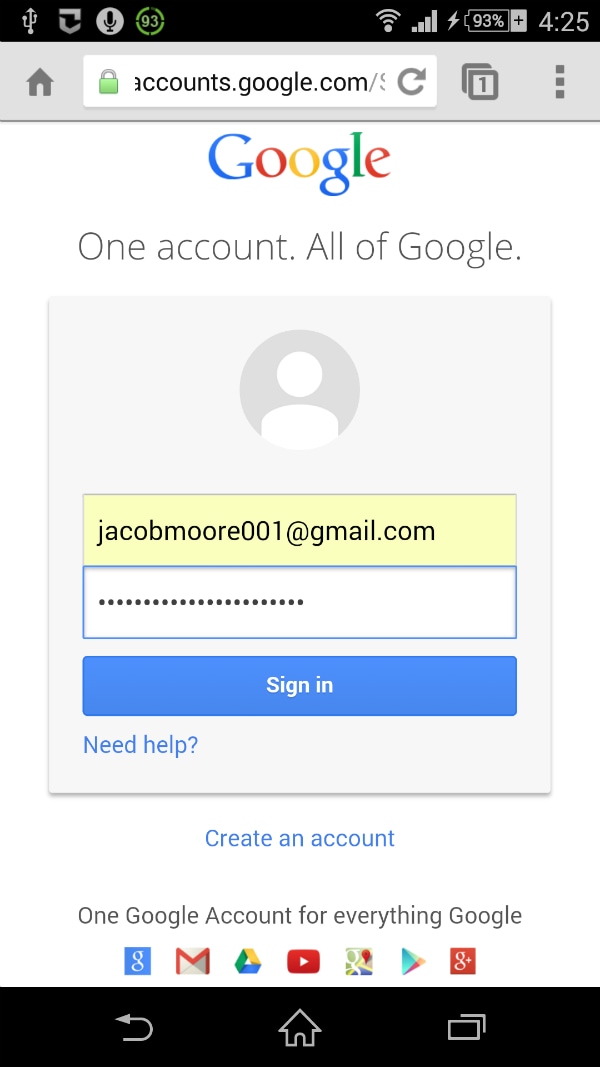
Βήμα 2: Μετά από αυτό, θα μεταφερθείτε στη σελίδα Ανάκτησης Λογαριασμού Google. Θα υπάρχουν 3 κύριες επιλογές που υποδεικνύουν 3 συχνά προβλήματα. Επιλέξτε το πρώτο, το οποίο φέρει τον τίτλο «Δεν γνωρίζω τον κωδικό πρόσβασής μου». Αφού το επιλέξετε, θα σας ζητηθεί να συμπληρώσετε τη διεύθυνσή σας στο Gmail στη γραμμή που παρέχεται. Κάντε κλικ στο κουμπί Συνέχεια, εφόσον έχετε φροντίσει να ολοκληρώσετε όλες αυτές τις εργασίες.
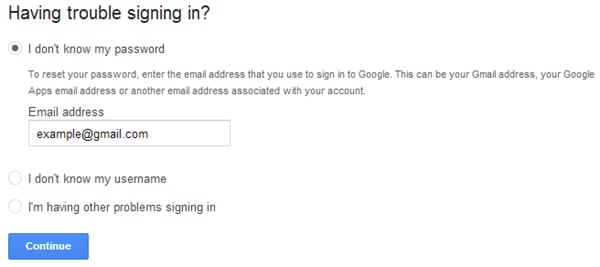
Βήμα 3: Σε αυτό το βήμα, μπορεί να σας ζητηθεί να συμπληρώσετε μια φόρμα CAPSHA. Απλώς κάντε το και μεταβείτε στην επόμενη σελίδα. Εκεί, καλύτερα να πληκτρολογήσετε τον τελευταίο κωδικό πρόσβασης που εξακολουθείτε να μπορείτε να ανακαλέσετε εάν είναι δυνατόν και μετά κάντε κλικ στο κουμπί Συνέχεια για να μετακινηθείτε. Διαφορετικά, μπορείτε να παραλείψετε αυτό το βήμα κάνοντας κλικ στο κουμπί Δεν ξέρω.
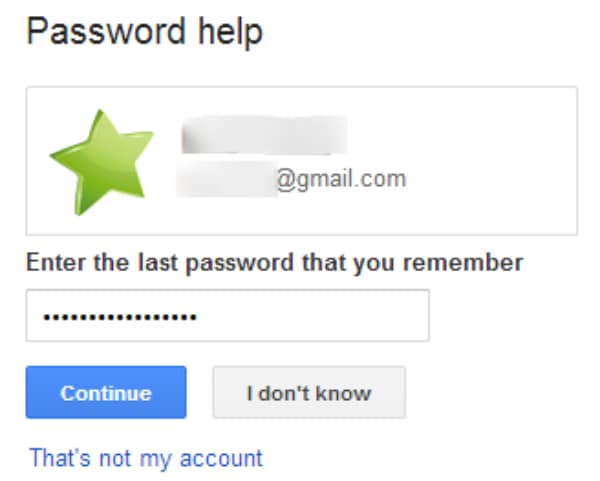
Βήμα 4: Τέλος, θα εμφανιστεί μια λίστα επιλογών σχετικά με τον τρόπο επαναφοράς του κωδικού πρόσβασής σας στο Gmail σε συσκευές Android. Μπορείτε είτε να χρησιμοποιήσετε την εναλλακτική διεύθυνση email ή τον αριθμό τηλεφώνου σας για να λάβετε έναν κωδικό επαλήθευσης. Έχετε υπόψη σας να συμπληρώσετε τυχόν απαιτούμενες πληροφορίες και να βάλετε ένα σημάδι στο πλαίσιο CAPCHA για να υποβάλετε τη διαδικασία.
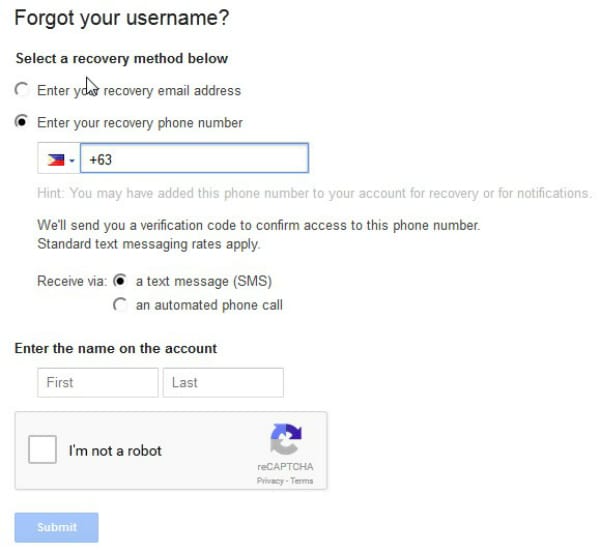
Βήμα 5: Σε αυτό το βήμα, θα εμφανιστεί μια κενή γραμμή και θα σας ζητήσει να πληκτρολογήσετε τον κωδικό επαλήθευσης. Απλώς κάντε το προσεκτικά για να βεβαιωθείτε ότι δεν υπάρχει σφάλμα. Μόλις το κάνετε, θα εμφανιστεί μια νέα οθόνη για να σας ενημερώσει.
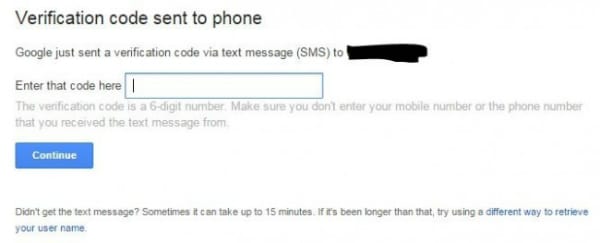
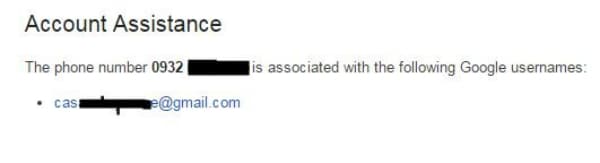
Βήμα 6: Αφού ολοκληρώσετε όλα τα προηγούμενα βήματα, θα μάθετε πώς να επαναφέρετε τον κωδικό πρόσβασής σας στο Gmail απευθείας από τη συσκευή σας Android.
Μέρος 2: Αλλάξτε τον κωδικό πρόσβασης του Gmail όταν το γνωρίζετε ακόμα
Εκτός από το ότι δεν γνωρίζετε τον κωδικό πρόσβασής σας, εξακολουθούν να υπάρχουν περιπτώσεις κατά τις οποίες θέλετε να αλλάξετε τον τρέχοντα κωδικό πρόσβασής σας για διάφορους λόγους. Απλώς ακολουθήστε αυτά τα βήματα.
Βήμα 1: Βεβαιωθείτε ότι η συσκευή σας Android είναι συνδεδεμένη στο Διαδίκτυο. Στη συνέχεια, αποκτήστε πρόσβαση στον σύνδεσμο myaccount.google.com. Αφού συνδεθείτε στον λογαριασμό σας (ή ίσως το έχετε ήδη κάνει), κάντε κύλιση προς τα κάτω, βρείτε την επιλογή Είσοδος και ασφάλεια και επιλέξτε την.
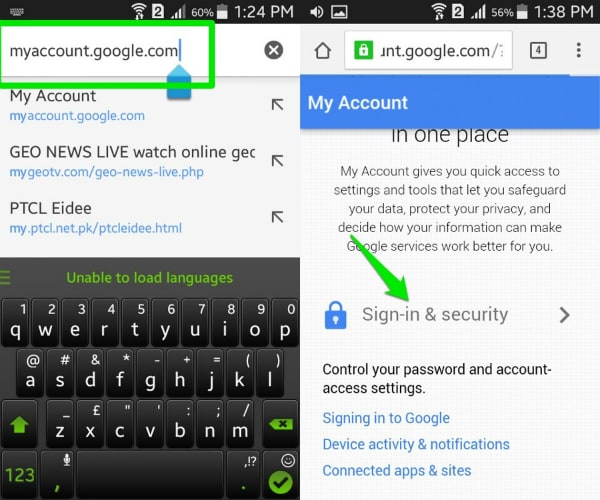
Βήμα 2: Βρείτε την επιλογή Κωδικός πρόσβασης στη λίστα. Πατήστε πάνω του για να μετακινηθείτε σε άλλη οθόνη. Στο μενού, πληκτρολογήστε τον νέο κωδικό πρόσβασης που θέλετε να ανταλλάξετε, επιβεβαιώστε τον και, στη συνέχεια, κάντε κλικ στο κουμπί Αλλαγή κωδικού πρόσβασης.
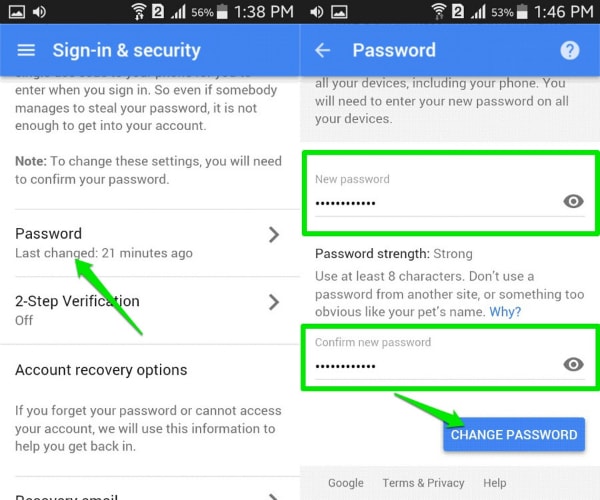
Μέρος 3: Συμβουλές μπόνους
Το Gmail είναι αναμφίβολα ένα θαυμάσιο εργαλείο για χρήση σε συσκευές Android, αλλά έχετε πραγματικά κατανοήσει όλες τις συμβουλές και τα κόλπα για να το εκμεταλλευτείτε στο έπακρο; Παρακάτω είναι οι 5 πιο χρήσιμες συμβουλές που θέλουμε να σας προσφέρουμε.
- Μακριά από τη φαντασία σας, το Gmail σε συσκευές Android είναι ικανό να σας επιτρέπει να χρησιμοποιείτε πολλούς λογαριασμούς ταυτόχρονα, ακόμα κι αν δεν είναι λογαριασμός Gmail. Αυτή η απόδοση όχι μόνο σας βοηθά να οργανώσετε καλύτερα την εργασία σας, αλλά αυξάνει και την αποτελεσματικότητα της εργασίας σας. Απλώς συνδεθείτε στο λογαριασμό σας στο Gmail στην εφαρμογή Gmail, κάντε κλικ στο κάτω βέλος που βρίσκεται δίπλα στο avatar και το όνομά σας και, στη συνέχεια, επιλέξτε Προσθήκη λογαριασμού. Θα μεταφερθείτε σε άλλη σελίδα, επιλέξτε Personal (IMAP/POP) και ακολουθήστε τον αναλυτικό οδηγό στην οθόνη.
- Εάν η συσκευή σας Android χρησιμοποιείται μόνο από έναν χρήστη και είστε εγγυημένοι για την ασφάλειά της, προσπαθήστε να διατηρήσετε το Gmail συνδεδεμένο. Θα σας βοηθούσε να αποφύγετε να χάνετε περιττό χρόνο για να συνδέεστε στο λογαριασμό σας κάθε φορά που χρειάζεστε, όχι να αναφέρετε ότι σας εμποδίζει να μπερδευτείτε επειδή δεν γνωρίζετε τον λογαριασμό/κωδικό σας.
- Έχετε τη δυνατότητα να ταξινομήσετε τα μηνύματά σας με ένα συγκεκριμένο επίπεδο ακρίβειας αφού γνωρίζετε πλήρως τις δυνατότητες της εφαρμογής Gmail σε συσκευές Android. Απλώς κάντε κλικ στο μήνυμα ηλεκτρονικού ταχυδρομείου και, στη συνέχεια, επιλέξτε το μενού Ρυθμίσεις και σημειώστε το ως ‘Επισήμανση ως μη σημαντικό’, ‘Επισήμανση ως σημαντικό’ ή ‘Αναφορά για ανεπιθύμητη αλληλογραφία’ λόγω της προτεραιότητας του email σας.
- Η εφαρμογή Gmail σάς παρέχει τη δυνατότητα να κάνετε συνομιλίες στο διαδίκτυο και όποτε έρχεται ένα μήνυμα, θα ακούγεται ήχος. Σε περίπτωση που βρίσκεστε σε ένα συνέδριο ζωτικής σημασίας ή δεν θέλετε να σας ενοχλεί ο θόρυβος, μπορείτε να το απενεργοποιήσετε. Το μόνο που έχετε να κάνετε είναι να πατήσετε στη συνομιλία, να επιλέξετε το εικονίδιο με τις τρεις κουκκίδες και να κάνετε κλικ στην επιλογή Σίγαση στο μενού.
- Βελτιώστε την ταχύτητα και την ακρίβεια της αναζήτησής σας με τη χρήση συγκεκριμένων φράσεων. Ας πάρουμε ένα παράδειγμα για να δούμε τι μπορεί να κάνει το Gmail για εσάς σε αυτήν την περίπτωση. Εάν θέλετε να αναζητήσετε τα μηνύματα που έχουν σταλεί από ένα συγκεκριμένο άτομο, πληκτρολογήστε από:(όνομα του ατόμου στο Gmail) στη γραμμή αναζήτησης. Και σε περίπτωση που θα θέλατε να αναζητήσετε ένα προσωπικό μήνυμα από αυτό το άτομο, πληκτρολογήστε is:chat:(όνομα του ατόμου στο Gmail) .
πρόσφατα άρθρα